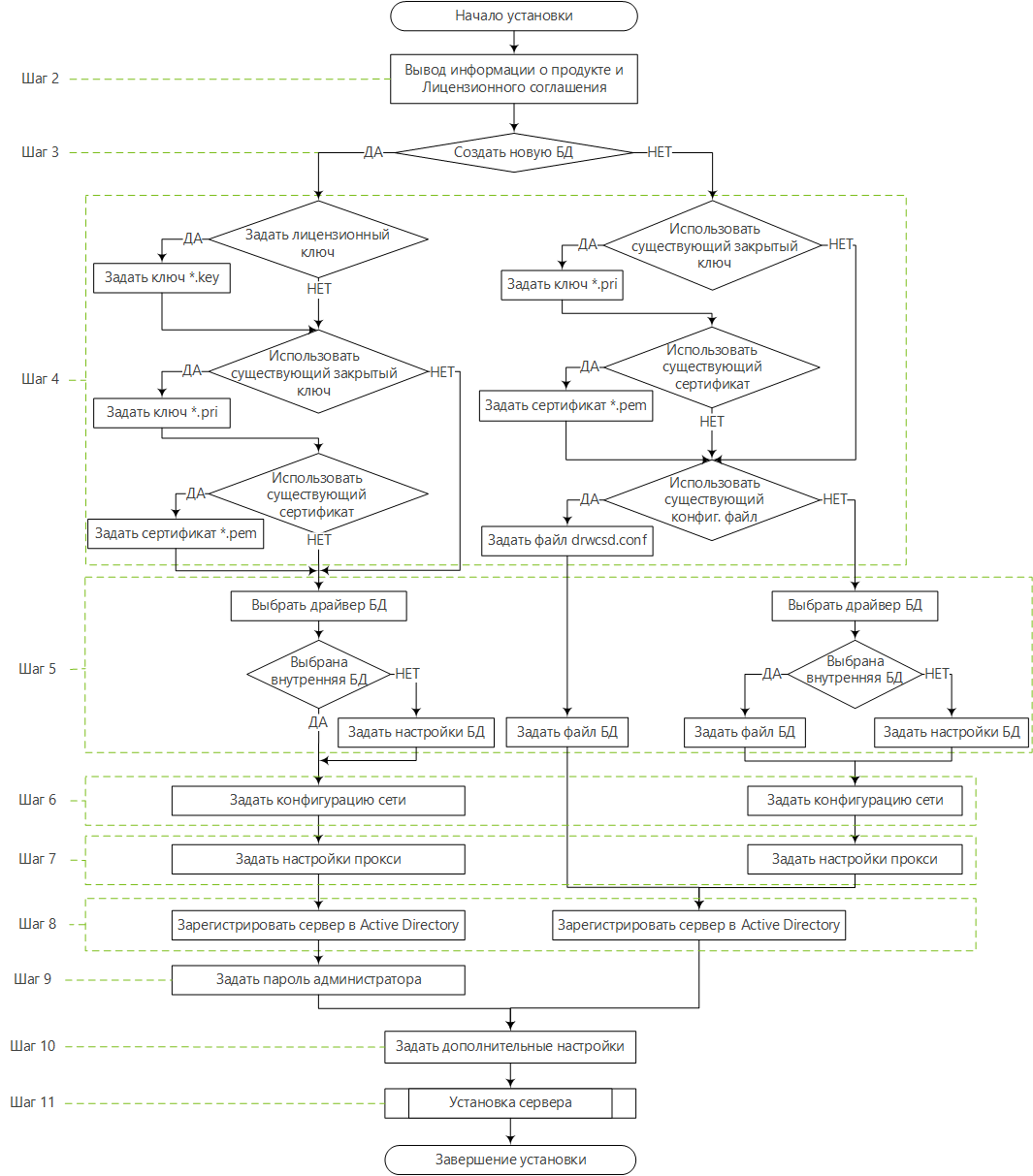Ниже описывается установка Сервера Dr.Web для ОС Windows.
Перед началом установки Сервера Dr.Web рекомендуется принять во внимание следующую информацию:
Файл дистрибутива и другие файлы, запрашиваемые в процессе установки программы, должны находиться на локальных дисках компьютера, на который устанавливается ПО Сервера Dr.Web. Права доступа должны быть настроены так, чтобы эти файлы были доступны для пользователя LOCALSYSTEM.
Установка Сервера Dr.Web должна выполняться пользователем с правами администратора данного компьютера. |
После установки Сервера Dr.Web необходимо произвести обновление всех компонентов Dr.Web Enterprise Security Suite (см. Руководство администратора, п. Ручное обновление репозитория Сервера Dr.Web).
При использовании внешней БД необходимо предварительно создать БД и настроить соответствующий драйвер (см. документ Приложения, п. Приложение B. Настройки для использования СУБД. Параметры драйверов СУБД). |
На рисунке ниже приведена блок-схема процесса установки Сервера Dr.Web при помощи инсталлятора. Разделение установки по шагам соответствует подробному текстовому описанию процедуры, приведенному ниже.
Схема процесса установки Сервера Dr.Web (Нажмите на блок схемы для перехода к описанию)
Чтобы установить Сервер Dr.Web на компьютер с ОС Windows
1.Запустите файл дистрибутива.
По умолчанию в качестве языка инсталлятора выбирается язык операционной системы. При необходимости вы можете изменить язык установки на любом шаге, выбрав соответствующий пункт в правом верхнем углу окна инсталлятора. |
2.Откроется окно с информацией об устанавливаемом продукте и ссылкой на текст лицензионного соглашения. После ознакомления с условиями лицензионного соглашения, для продолжения установки установите флаг Я принимаю условия Лицензионного соглашения и нажмите кнопку Далее.
3.В следующем окне выберите, какую базу данных необходимо использовать для антивирусной сети:
•Создать новую базу данных — для создания новой антивирусной сети.
•Использовать существующую базу данных — чтобы сохранить базу данных Сервера Dr.Web от предыдущей установки. Файл базы данных вы сможете указать позднее (см. шаг 5).
4.В следующем окне задайте настройки базы данных.
a)Если на шаге 3 вы выбрали вариант Создать новую базу данных, в окне Параметры новой баз данных задайте следующие настройки:
•Флаг Задать лицензионный ключ позволяет задать лицензионный ключевой файл Агента Dr.Web в процессе установки Сервера Dr.Web.
▫Если флаг снят, установка Сервера Dr.Web будет осуществляться без лицензионного ключа Агента. В этом случае лицензионные ключи должны быть добавлены после установки Сервера Dr.Web, через Менеджер лицензий.
▫Если флаг установлен, необходимо задать в соответствующем поле путь до файла лицензионного ключа Агента.
•Флаг Использовать существующий закрытый ключ шифрования позволяет использовать существующие ключи шифрования, например, от предыдущей установки Сервера Dr.Web.
▫При первой установке Сервера Dr.Web снимите флаг Использовать существующий закрытый ключ шифрования. Новые ключи шифрования и сертификат будут автоматически сгенерированы в процессе установки.
▫Если вы устанавливаете Сервер Dr.Web для имеющейся антивирусной сети, установите флаг Использовать существующий закрытый ключ шифрования и задайте в соответствующем поле путь до файла с закрытым ключом. При этом автоматически будет создан файл с открытым ключом (содержание открытого ключа будет совпадать с содержанием предыдущего открытого ключа) и сертификат (при каждой генерации из одного и того же закрытого ключа получается новый сертификат).
▫Если вы устанавливаете Сервер Dr.Web для имеющейся антивирусной сети и используете существующий закрытый ключ шифрования, то установите флаг Использовать существующий сертификат, чтобы задать файл сертификата, который использовался ранее. Это позволит уже установленным Агентам подключиться к новому Серверу Dr.Web, поскольку клиенты, подключенные к Серверу Dr.Web, привязаны к конкретному сертификату (при каждой генерации из одного и того же закрытого ключа получается новый сертификат). В противном случае после установки потребуется скопировать новый сертификат на все рабочие станции, на которых ранее были установлены Агенты Dr.Web.
▫Если при извлечении открытого ключа произойдет ошибка, задайте путь до файла с соответствующим открытым ключом вручную в открывшемся поле Открытый ключ шифрования.
Для ознакомления с продуктом можно использовать демонстрационные ключевые файлы. Нажмите Запросить демонстрационный ключ для перехода на веб-сайт компании «Доктор Веб» и получения демонстрационных ключевых файлов (см. Демонстрационные ключевые файлы).
b)Если на шаге 3 вы выбрали вариант Использовать существующую базу данных, в окне Параметры существующей баз данных задайте следующие настройки:
•Флаг Использовать существующий конфигурационный файл позволяет задать настройки Сервера Dr.Web.
▫Если флаг снят, будет создан конфигурационный файл Сервера Dr.Web с настройками по умолчанию.
▫Если флаг установлен, необходимо задать в соответствующем поле путь к конфигурационному файлу с настройками Сервера Dr.Web.
•Флаг Использовать существующий закрытый ключ шифрования позволяет использовать существующие ключи шифрования, например, от предыдущей установки Сервера Dr.Web.
▫При первой установке Сервера Dr.Web снимите флаг Использовать существующий закрытый ключ шифрования. Новые ключи шифрования и сертификат будут автоматически сгенерированы в процессе установки.
▫Если вы устанавливаете Сервер Dr.Web для имеющейся антивирусной сети, установите флаг Использовать существующий закрытый ключ шифрования и задайте в соответствующем поле путь до файла с закрытым ключом. При этом автоматически будет создан файл с открытым ключом (содержание открытого ключа будет совпадать с содержанием предыдущего открытого ключа) и сертификат (при каждой генерации из одного и того же закрытого ключа получается новый сертификат).
▫Если вы устанавливаете Сервер Dr.Web для имеющейся антивирусной сети и используете существующий закрытый ключ шифрования, то установите флаг Использовать существующий сертификат, чтобы задать файл сертификата, который использовался ранее. Это позволит уже установленным Агентам подключиться к новому Серверу Dr.Web, поскольку клиенты, подключенные к Серверу Dr.Web, привязаны к конкретному сертификату (при каждой генерации из одного и того же закрытого ключа получается новый сертификат). В противном случае после установки потребуется скопировать новый сертификат на все рабочие станции, на которых ранее были установлены Агенты Dr.Web.
▫Если при извлечении открытого ключа произойдет ошибка, задайте путь до файла с соответствующим открытым ключом вручную в открывшемся поле Открытый ключ шифрования.
Для ознакомления с продуктом можно использовать демонстрационные ключевые файлы. Нажмите Запросить демонстрационный ключ для перехода на веб-сайт компании «Доктор Веб» и получения демонстрационных ключевых файлов (см. Демонстрационные ключевые файлы).
5.В окне Драйвер базы данных настраиваются параметры используемой базы данных, которые зависят от выбора типа базы данных на шаге 3 и от наличия конфигурационного файла Сервера Dr.Web, задаваемого на шаге 4:
•Если на шаге 3 вы выбрали вариант Создать новую базу данных или для варианта Использовать существующую базу данных на шаге 4 вы не задали путь до конфигурационного файла Сервера Dr.Web, выберите драйвер, который следует использовать. При этом:
▫Вариант SQLite (встроенная база данных) предписывает использовать встроенные средства Сервера Dr.Web. Задание дополнительных параметров при этом не требуется.
▫Остальные варианты подразумевают использование соответствующей внешней БД. При этом необходимо указать соответствующие параметры для настройки доступа к БД. Настройки параметров СУБД подробно описаны в приложениях (см. документ Приложения, п. Приложение B. Настройки, необходимые для использования СУБД. Параметры драйверов СУБД).
•Если на шаге 3 вы выбрали вариант Использовать существующую базу данных и на шаге 4 задали путь до конфигурационного файла Сервера Dr.Web, задайте путь до файла базы данных, которая будет использоваться согласно заданному конфигурационному файлу Сервера Dr.Web.
6.Если на шаге 3 вы выбрали вариант Создать новую базу данных или для варианта Использовать существующую базу данных на шаге 4 вы не задали путь до конфигурационного файла Сервера Dr.Web, откроется окно Конфигурация сети. В данном окне настраивается сетевой протокол для работы Сервера Dr.Web (разрешается задать только один сетевой протокол; дополнительные протоколы можно настроить в дальнейшем).
Чтобы задать настройки сети из предустановленного набора, выберите в выпадающем списке один из следующих вариантов:
•Стандартная конфигурация предписывает использование настроек по умолчанию на основе службы обнаружения Сервера Dr.Web.
•Ограниченная конфигурация предписывает ограничение работы Сервера Dr.Web только внутренним сетевым интерфейсом — 127.0.0.1. При этих настройках управление Сервером Dr.Web возможно только из Центра управления, открытого на том же компьютере, а также к Серверу Dr.Web может подключиться только Агент, запущенный на том же компьютере. В дальнейшем, после отладки настроек Сервера Dr.Web, настройки сети можно будет изменить.
•Пользовательская конфигурация означает изменение следующих предустановленных настроек:
▫В полях Интерфейс и Порт задайте соответствующие значения для обращения к Серверу Dr.Web. По умолчанию задан интерфейс 0.0.0.0, это означает, что к Серверу Dr.Web возможен доступ по всем интерфейсам.
По умолчанию используется порт 2193.
Адреса задаются в формате сетевого адреса, приведенного в документе Приложения, в разделе Приложение E. Спецификация сетевого адреса. |
▫Установите флаг Ограничить доступ к Серверу Dr.Web, чтобы ограничить локальный доступ к Серверу Dr.Web. Доступ инсталляторам Агентов, Агентам и другим Серверам Dr.Web (в случае уже существующей антивирусной сети, построенной с помощью Dr.Web Enterprise Security Suite) будет запрещен. В дальнейшем эти настройки можно будет изменить через меню Центра управления Администрирование, пункт Конфигурация Сервера Dr.Web, вкладка Модули.
▫Установите флаг Включить службу обнаружения Сервера Dr.Web, если хотите, чтобы Сервер Dr.Web отвечал на широковещательные и многоадресные запросы других Серверов Dr.Web по IP-адресу и имени сервиса, заданным в соответствующих полях ниже.
7.Если на шаге 3 вы выбрали вариант Создать новую базу данных или для варианта Использовать существующую базу данных на шаге 4 вы не задали путь до конфигурационного файла Сервера Dr.Web, откроется окно Прокси-сервер для настройки параметров использования прокси-сервера при подключении к Серверу Dr.Web:
Чтобы подключения к Серверу Dr.Web осуществлялись через прокси-сервер, установите флаг Использовать прокси-сервер.
Флаг Использовать прокси-сервер будет доступен только в том случае, если каталог установки Сервера Dr.Web не содержит конфигурационных файлов от предыдущей установки. |
Задайте следующие параметры подключения к прокси-серверу:
•Адрес прокси-сервера — IP-адрес или DNS-имя прокси-сервера (обязательное поле),
•Имя пользователя, Пароль — имя пользователя и пароль для доступа к прокси-серверу, если прокси-сервер поддерживает авторизованное подключение.
•В выпадающем списке Метод авторизации выберите необходимый метод авторизации на прокси-сервере, если прокси-сервер поддерживает авторизованное подключение.
8.Если компьютер, на котором осуществляется установка Сервера Dr.Web, входит в домен Active Directory, то в следующем окне будет предложено зарегистрировать Сервер Dr.Web в домене Active Directory. В процессе регистрации в домене Active Directory на DNS-сервере создается SRV-запись, соответствующая Серверу Dr.Web. В дальнейшем возможно обращение клиентов к Серверу Dr.Web через данную SRV-запись.
Для регистрации задайте следующие параметры:
•Установите флаг Зарегистрировать Сервер Dr.Web в Active Directory.
•В поле Домен укажите название домена Active Directory, в котором будет зарегистрирован Сервер Dr.Web. Если домен не указан, используется домен, в котором зарегистрирован компьютер, на котором осуществляется установка.
•В полях Имя пользователя и Пароль укажите учетные данные администратора домена Active Directory.
9.Если на шаге 3 вы выбрали вариант Создать новую базу данных, откроется окно Пароль администратора. Задайте пароль администратора антивирусной сети, создаваемого по умолчанию с регистрационным именем admin и полным набором прав для управления антивирусной сетью.
10.В следующем окне Мастер извещает о готовности к установке Сервера Dr.Web. При необходимости вы можете настроить дополнительные параметры установки. Для этого нажмите пункт Дополнительные параметры в нижней части окна и задайте следующие настройки:
•На вкладке Общее:
▫В выпадающем списке Язык интерфейса Центра управления безопасностью Dr.Web выберите язык по умолчанию для интерфейса Центра управления безопасностью Dr.Web.
▫В выпадающем списке Язык интерфейса Агента Dr.Web выберите язык по умолчанию для интерфейса Агента Dr.Web и компонентов антивирусного пакета, устанавливаемых на станциях.
▫Установите флаг Сделать каталог установки Агента Dr.Web общим, чтобы изменить режим использования и наименование разделяемого ресурса для каталога установки Агента (по умолчанию задается скрытое имя разделяемого ресурса).
▫Установите флаг Запустить Сервер Dr.Web после завершения установки, чтобы автоматически запустить Сервер Dr.Web после установки.
▫Установите флаг Обновить репозиторий после завершения установки, чтобы автоматически обновить репозиторий Сервера Dr.Web сразу после завершения установки.
▫Установите флаг Отправлять статистику в компанию «Доктор Веб», чтобы разрешить отправку статистики по вирусным событиям в компанию «Доктор Веб».
•На вкладке Путь:
▫В поле Каталог установки Сервера Dr.Web задается каталог, в который осуществляется установка Сервера Dr.Web. Для изменения каталога, задаваемого по умолчанию, нажмите кнопку Обзор и выберите требуемый каталог.
▫В поле Каталог для резервного копирования Сервера Dr.Web задается каталог, в который осуществляется резервное копирование критичных данных Сервера Dr.Web согласно расписанию заданий Сервера. Для изменения каталога, задаваемого по умолчанию, нажмите кнопку Обзор и выберите требуемый каталог.
•На вкладке Журнал вы можете задать настройки ведения журнала установки и работы Сервера Dr.Web.
После завершения настройки дополнительных компонентов нажмите кнопку ОК для принятия внесенных изменений или кнопку Отмена, если не было внесено никаких изменений или для отказа от внесенных изменений.
11.Нажмите кнопку Установить для начала процесса установки. Дальнейшие действия программы установки не требуют вмешательства пользователя.
12.После завершения установки нажмите кнопку Готово.
Управление Сервером Dr.Web, как правило, осуществляется при помощи Центра управления, который служит внешним интерфейсом для Сервера Dr.Web.
При установке Сервера Dr.Web в главное меню ОС Windows Программы размещается каталог Dr.Web Server, содержащий следующие элементы, позволяющие осуществлять настройку и базовое управление Сервером Dr.Web:
•Каталог Управление сервером содержит команды запуска, перезапуска и завершения работы Сервера Dr.Web, а также команды настройки ведения журнала и другие команды Сервера Dr.Web, подробнее описанные в документе Приложения, п. H3. Сервер Dr.Web.
•Пункт Веб-интерфейс — для открытия Центра управления и подключения к Серверу Dr.Web, установленному на данном компьютере (по адресу https://localhost:9081).
•Пункт Документация — для открытия документации администратора в формате HTML.
Структура каталога установки Сервера Dr.Web описана в Руководстве администратора, в разделе Сервер Dr.Web.